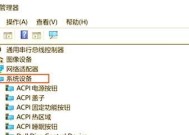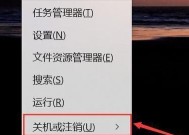苹果电脑黑屏显示问题如何解决?
- 电脑技巧
- 2025-04-09
- 6
- 更新:2025-03-27 02:04:10
在使用苹果电脑的过程中,屏幕突然黑屏无疑是一个让人倍感困扰的问题。这可能是由于多种原因引起的,包括软件故障、系统问题、硬件损坏等。但是,不要担心,本文将为您详细指导如何诊断和解决苹果电脑黑屏显示问题,确保你能够快速恢复正常工作。
一、检查硬件连接
在开始解决黑屏问题之前,首先应该检查硬件连接。确保所有的电缆和连接器都已牢固连接,特别是显示器和苹果电脑之间的连接线。
步骤1:检查电源
确认苹果电脑已经通电并且电源指示灯亮起。
检查电源适配器和电源线是否工作正常。
步骤2:检查显示器
确保显示器本身未出现故障,并检查显示器电源是否打开。
尝试将显示器连接到其他电脑上,以排除显示器故障的可能性。
步骤3:重新连接硬件
小心地拔出并重新插入显示器连接线。
如果使用扩展底座或分线器,尝试直接连接到电脑上。
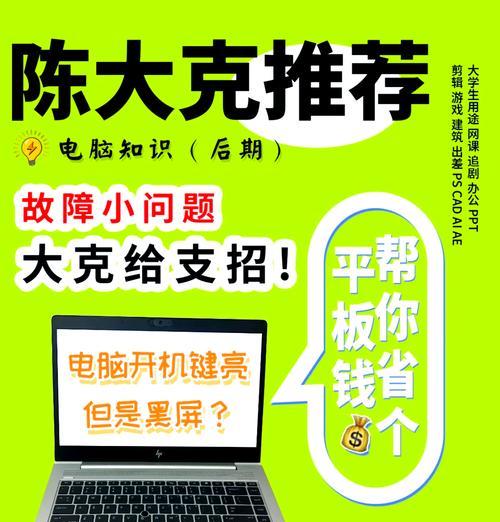
二、软件和系统问题排查
硬件连接无误后,接下来要检查软件设置和系统状况是否正常。
步骤1:强制重启
长按电源键,强制重启你的苹果电脑。
观察在重启过程中屏幕是否有任何显示,包括启动时的苹果标志。
步骤2:进入安全模式
重启时按住Shift键,进入安全模式。
在安全模式下,如果电脑能够正常启动,这表示可能有第三方软件或驱动程序造成冲突。
步骤3:检查系统日志
打开“系统报告”,查看硬件或系统日志是否有出现错误提示。
进入“应用程序”>“实用工具”>“控制台”,查找历史错误记录。
步骤4:系统恢复与更新
如果在安全模式下一切正常,尝试进行系统恢复或更新。
使用TimeMachine备份恢复数据,或者下载最新系统更新来解决问题。

三、硬件故障排除
如果软件和系统检查都无果,可能需要进一步检查硬件状况。
步骤1:检测硬件健康
使用AppleDiagnostics(苹果诊断工具),按住D键重启,来检测硬件是否有问题。
根据屏幕提示进行诊断,如果检测到硬件问题,它会提供故障部件的相关信息。
步骤2:联系苹果官方支持
如果以上步骤都不能解决黑屏问题,很可能涉及到硬件故障。此时应该联系苹果官方支持或前往苹果授权维修点。
提供相关诊断报告和电脑序列号,以获得进一步的帮助。

四、预防措施和其它说明
维护建议
定期备份重要数据,避免数据丢失。
保持系统和软件更新,减少系统漏洞和不兼容问题。
使用稳定的电源插座,避免电压不稳对电脑造成损害。
其它可能的原因
温度过高或过低都可能引起硬件故障,确保良好的散热条件。
连接外部设备,如USB设备,可能会导致系统不稳定,检查是否有此类设备引起冲突。
实用技巧
了解MacBook的硬件布局,可以让你在硬件出现故障时,更快速地识别问题所在。
注册AppleCare保护计划,可以获得专业的硬件维修服务。
通过以上步骤,你应该能够解决大部分苹果电脑黑屏的问题。如果您的问题仍旧无法自行解决,建议及时联系专业技术人员或苹果官方客服。希望每一位遇到苹果电脑黑屏问题的用户都能顺利度过难关,尽快恢复正常的工作和学习。